Hai appena cambiato la tua immagine del profilo di Facebook e ora nelle miniature – le foto del profilo in formato piccolo che si vedono nei commenti, tanto per intenderci – ti si vede solo con mezza testa? Un classico. Questo accade perché quando hai modificato la tua immagine del profilo, evidentemente, non hai prestato attenzione a ritagliare nel modo corretto l’immagine che hai deciso di caricare, e ora ti ritrovi con una miniatura che non ti soddisfa.
L’unico modo per risolvere il problema è quello di impostare manualmente il ritaglio da effettuare sulla foto da utilizzare come miniatura selezionando, in fase di caricamento, la porzione dell’immagine che da sfruttare nella miniatura: un modo piuttosto pratico per evitare ritagli “infelici”. Se vuoi scoprire come modificare la miniatura della foto del profilo Facebook non potevi capitare in un posto migliore: nella guida di oggi, infatti, ti spiegherò per filo e per segno come procedere sia dai dispositivi mobili che dal PC.
Allora, si può sapere che ci fai ancora lì impalato? Coraggio: mettiti bello comodo, prenditi tutto il tempo che ti occorre per concentrarti sulla lettura dei prossimi paragrafi e, cosa ancora più importante, attua le dritte” che ti darò. Se lo farai, non avrai il benché minimo problema nel modificare la miniatura della tua foto del profilo Facebook: questo è poco ma sicuro. Buon lettura e buon divertimento!
Come modificare la miniatura della foto del profilo Facebook da smartphone e tablet
Se vuoi modificare la miniatura della foto del profilo Facebook dallo smartphone o dal tablet, devi innanzitutto accedere al tuo account dall’app ufficiale di Facebook, recarti sul tuo profilo e poi selezionare il ritaglio che vuoi applicare alla foto del profilo e, di conseguenza, alla sua miniatura. Lascia che ti spieghi nel dettaglio come procedere sia su Android che su iOS.
Android
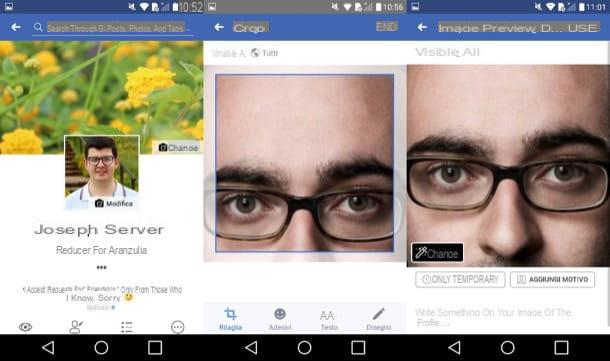
Se vuoi modificare la miniatura della foto del profilo Facebook dal tuo smartphone o dal tuo tablet Android, avvia l’app ufficiale di Facebook, accedi al tuo account (se non l’hai già fatto) e recati sul tuo profilo: per farlo, pigia prima sul pulsante (≡) situato in alto a destra e poi fai tap sulla miniatura della tua foto del profilo attuale posta in alto a sinistra.
Una volta giunto sul tuo profilo Facebook, pigia sul pulsante Modifica che si trova nell’angolo in basso a destra sulla tua attuale foto del profilo, fai tap sulla voce Seleziona immagine del profilo dal menu che si apre e scegli la foto del profilo che vuoi usare anche come miniatura, selezionandola dal rullino foto, dalle foto suggerite o dai caricamenti (se vuoi, puoi anche scegliere di utilizzare di nuovo la tua immagine attuale, così da poterla modificare).
Dopo aver scelto la foto da utilizzare come immagine del profilo (e quindi come miniatura), pigia sul pulsante Modifica situato nell’angolo in basso a sinistra dell’anteprima dell’immagine che ti viene mostrata e, nella schermata che si apre, ritagliala mediante gli strumenti messi a disposizione da Facebook. Quando sei soddisfatto del risultato ottenuto, apporta eventuali modifiche extra alla foto (ad esempio aggiungendo degli adesivi, del testo o facendo un disegno) e poi pigia sulla voce Fine situata in alto a destra.
Nella schermata che si apre, ti verrà mostrata l’anteprima della foto del profilo che, come ti ho già detto, verrà usata anche come miniatura nei commenti e nei post che pubblicherai: per utilizzarla, pigia sulla voce Usa situata in alto a destra e il gioco è fatto. Più semplice di così?!
iOS
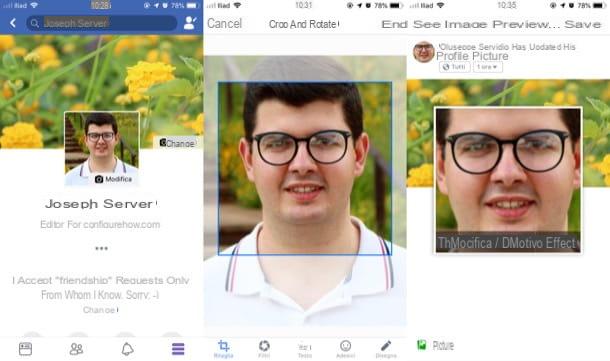
Le operazioni che devi effettuare su iOS per modificare la miniatura del tuo profilo Facebook non sono poi così diverse da quelle che ti ho mostrato nel paragrafo dedicato ad Android. Per procedere, avvia l’app ufficiale di Facebook sul tuo iPhone o sul tuo iPad, accedi al tuo account (se necessario), pigia sul pulsante (≡) situato in basso a destra e poi fai tap sulla miniatura della tua foto del profilo attuale collocata in alto a sinistra.
Una volta giunto sul tuo profilo Facebook, pigia sul pulsante Modifica situato nell’angolo in basso a destra della tua attuale foto del profilo e poi fai tap sulla voce Seleziona immagine del profilo. A questo punto, seleziona la foto del profilo che vuoi utilizzare come miniatura, pigiando su una delle anteprime visualizzate nella sezione Foto suggerite, Immagini del profilo o Rullino foto (volendo, puoi anche selezionare l’immagine che utilizzi attualmente come foto del profilo per modificarne il ritaglio).
Nella schermata che si apre, pigia sul pulsante Modifica situato nell’angolo in basso a sinistra dell’anteprima che ti viene mostrata e, nella schermata che si apre, ritaglia l’immagine aprendo e chiudendo il pollice e l’indice sulla foto. Se necessario, puoi anche ruotare la foto pigiando sull’apposito pulsante Ruota che compare in basso (l’icona del rettangolo con la freccia).
Volendo, puoi anche apportare altre modifiche all’immagine e, di conseguenza, alla miniatura che verrà creata sulla base di quest’ultima pigiando sui pulsanti Filtri, Testo, Adesivi e Disegno che, rispettivamente, permettono di applicare dei filtri alla foto, aggiungervi del testo, applicarvi degli adesivi e disegnarci sopra. Non appena sei soddisfatto delle modifiche apportate, pigia sulla voce Fine situata in alto a destra.
Nella schermata che si apre, ti verrà mostrata l’anteprima della foto del profilo (al centro dello schermo) e della relativa miniatura (nell’angolo in alto a sinistra della schermata). Se sei soddisfatto del risultato che hai ottenuto, non devi fare altro che pigiare sulla voce Salva e il gioco è fatto. Da questo momento in poi, i tuoi amici e tutti gli altri utenti di Facebook vedranno la miniatura del tuo profilo Facebook così come hai deciso di impostarla.
Come modificare la miniatura della foto del profilo Facebook da PC
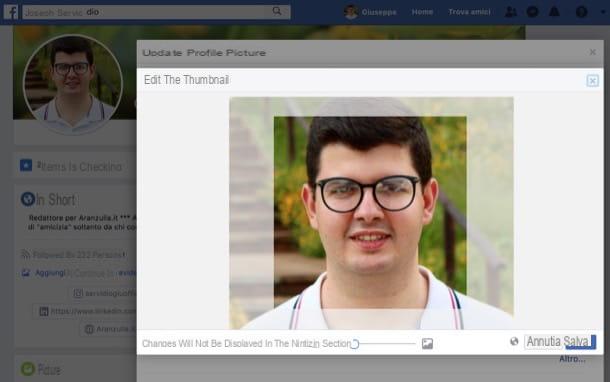
Se desideri modificare la miniatura della foto del profilo Facebook agendo dal PC, collegati innanzitutto alla pagina d’accesso del social network, esegui il login al tuo account (se necessario) e pigia sul tuo nome situato in alto per recarti direttamente sul tuo profilo.
Ora, posiziona il cursore del mouse sulla tua foto del profilo attuale e pigia sul bottone Aggiorna che compare su di essa. Se desideri modificare la miniatura della foto del profilo, pigia sul pulsante Modifica miniatura (l’icona della matita situata in alto a destra, nel riquadro Aggiorna immagine del profilo) e utilizza il cursore situato in basso per modificare la miniatura della foto del profilo. Non appena sarai soddisfatto del risultato mostratoti nell’anteprima, pigia sul pulsante blu Salva e il gioco è fatto: le modiche verranno applicate non solo alla miniatura, ma ovviamente anche alla foto del profilo stessa.
Se è tua intenzione modificare completamente la foto del profilo (e la sua miniatura), dopo aver pigiato sul bottone Aggiorna, fai clic sul pulsante (+) Carica foto per effettuare l’upload di una nuova immagine dal computer. Se preferisci, puoi anche usare una delle foto già caricate sul tuo profilo Facebook selezionandone una dalle sezioni Le tue foto, Immagini di copertina o Immagini del profilo.
Dopo aver scelto la foto che vuoi utilizzare, usa lo slider che si trova nella parte inferiore del box Aggiorna immagine del profilo e, non appena sarai soddisfatto del risultato ottenuto, pigia sul pulsante blu Salva per salvare le modifiche fatte. Hai visto che non è stato poi così complicato modificare la miniatura del tuo profilo Facebook?
Come modificare la miniatura della foto profilo di Facebook

























